Ispravite pogrešku plavog zaslona Dxgkrnl.sys u sustavu Windows 10
Rješavanje Problema S Računalom / / August 05, 2021
Pogreške BSOD ili Blue Screen of Death vrlo su česte kod svih starih i novih verzija sustava Windows. Slično tome, mnogi su se korisnici navodno suočili s "Pogreškom plavog zaslona Dxgkrnl.sys u sustavu Windows 10." To se obično događa dok na računalu strujite videozapise ili igrate igre na mreži. Dxgkrnl.sys povezan je s upravljačkim programom Microsoft DirectX.
Kada se pojavi pogreška plavog zaslona Dxgkrnl.sys, vaš se sustav automatski započinje ponovno pokretanje i nakon nekog vremena može postati prilično frustrirajuće. Stoga, ako ste i vi taj koji doživljava ovu malo vjerojatnu situaciju, onda ste se spustili na pravo mjesto. U ovom smo vam članku donijeli 8 jednostavnih i brzih rješenja za pogrešku plavog zaslona Dxgkrnl.sys u sustavu Windows 10. Započnimo:

Sadržaj
- 1 Uzroci: Pogreška plavog zaslona Dxgkrnl.sys u sustavu Windows 10
-
2 Kako ispraviti pogrešku plavog zaslona Dxgkrnl.sys u sustavu Windows 10?
- 2.1 POPRAVAK 1: Ažuriranje upravljačkog programa grafičke kartice:
- 2.2 POPRAVAK 2: Pokrenite alat za rješavanje problema na plavom zaslonu:
- 2.3 POPRAVAK 3: Pokrenite alat DISM naredbenog retka:
- 2.4 FIX 4: Pokrenite SFC skeniranje:
- 2.5 FIX 5: Onemogući SLI:
- 2.6 FIX 6: Provjerite moguće hardverske kvarove:
- 2.7 FIX 7: Promjena veličine grafičke memorije u BIOS-u:
- 2.8 POPRAVAK 8: Onemogućite Nvidia Surround:
Uzroci: Pogreška plavog zaslona Dxgkrnl.sys u sustavu Windows 10
Pogreška plavog zaslona Dxgkrnl.sys u sustavu Windows 10 može se pojaviti iz nekoliko razloga. Nekoliko uobičajenih uzroka su:
- Ako su upravljački programi grafičke kartice oštećeni, zastarjeli ili nekompatibilni.
- Zbog bilo kakve korupcije u RAM-u.
- Pretpostavimo da se bilo koji Windows registar ošteti zbog nedavnih alata povezanih s dxgkrnl.sys.
- Ako se datoteka dxgkrnl.sys ošteti virusom ili zlonamjernim softverom.
Kako ispraviti pogrešku plavog zaslona Dxgkrnl.sys u sustavu Windows 10?
POPRAVAK 1: Ažurirajte upravljački program grafičke kartice:
Jedan od glavnih razloga pogreške Blue Screen Dxgkrnl.sys je nekompatibilnost između grafičkih upravljačkih programa i OS Windows 10. Zastarjeli ili oštećeni upravljački program također može uzrokovati problem s pogreškom, pa zato provjerite je li upravljački program vaše grafičke kartice ažuriran i kompatibilan sa sustavom Windows 10.
Ručno ažurirajte upravljački program grafičke kartice:
- U izborniku Start potražite i otvorite Upravitelj uređaja.
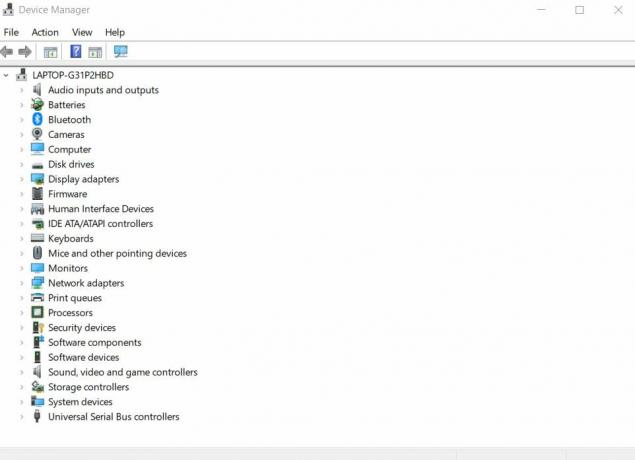
- U prozoru Upravitelj uređaja proširite Prikaži popis adaptera.
- Sada kliknite desnom tipkom miša Grafički upravljački program i odaberite opciju Ažuriraj uređaj. Slijedite upute na zaslonu i dovršite postupak ažuriranja.

Automatski ažurirajte upravljački program grafičke kartice:
Korištenje automatskih alata za ažuriranje upravljačkog programa grafičke kartice u sustavu Windows 10 razmjerno je sigurnije i dostupnije nego ručno. Da biste to učinili, možete posjetiti web mjesto proizvođača ili web mjesto Microsoftova ureda (izvorno) i ažurirati ili preuzeti najnovije kompatibilno sa svojim sustavom. Možete koristiti i druge automatizirane softverske alate dostupne na mreži.
POPRAVAK 2: Pokrenite alat za rješavanje problema na plavom zaslonu:
Windows 10 dolazi s ugrađenim alatom za rješavanje problema koji je samo po sebi rješenje za mnoštvo softverskih i hardverskih problema. To može funkcionirati i za pogrešku plavog zaslona dxgkrnl.sys. Slijedite postupak opisan u nastavku:
- Idite na izbornik Start i otvorite Postavke.
- Otvoren Ažuriranje i sigurnost i kliknite na opciju Rješavanje problema (na lijevom oknu).

- Sada odaberite Plavi ekran i odaberite opciju Pokrenite alat za rješavanje problema. Slijedite upute na zaslonu i pustite da se postupak dovrši sam.
- Po završetku ponovo pokrenite računalo i provjerite je li pogreška Dxgkrnl.sys riješena ili nije.
POPRAVAK 3: Pokrenite alat DISM naredbenog retka:
Za popravak oštećenih sistemskih datoteka, jedno od najboljih spašavanja je upotreba alata za naredbene retke DISM. Može ponovno pozicionirati sve slike sustava i stoga je korisno za ispravljanje pogreške Dxgkrnl.sys. Za to,
- Idite na izbornik Start i potražite Naredbeni redak.
- Jednom kad ga pronađete, kliknite ga desnom tipkom miša i odaberite Pokreni kao administrator.
- Sada u administratorski prozor upišite sljedeću naredbu,
DISM / online / Cleanup-Image / ScanHealth i pritisnite Unesi.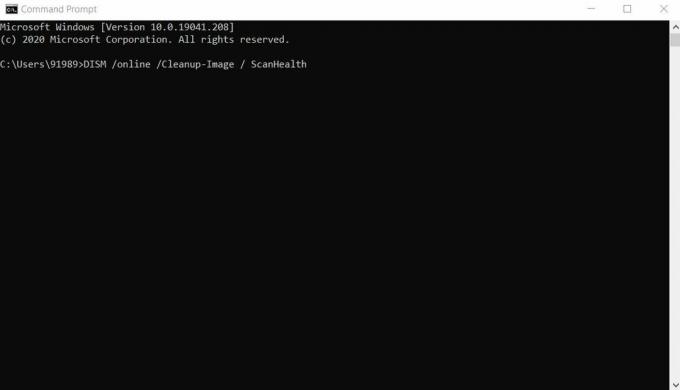
- Sad upišite,
DISM / Online / Cleanup-Image / CheckHealth i pritisnite Unesi.
- Sad upišite,
DISM / Online / Cleanup-Image / RestoreHealth i pritisnite Unesi.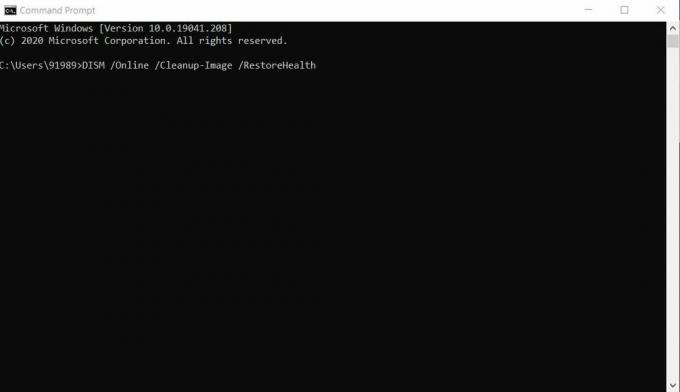
- Sada, pričekajte dok DISM provjeri i vrati sve oštećene sistemske datoteke. Proces može potrajati. Međutim, nakon završetka, ponovno pokrenite računalo i provjerite je li pogreška Blue Screen Dxgkrnl.sys ispravljena ili nije.
FIX 4: Pokrenite SFC skeniranje:
Slično tome, poput alata DISM, naredba SFC također se koristi za provjeru i popravak oštećenih datoteka smještenih u komprimiranoj mapi. Za pokretanje SFC skeniranja,
- Idite na izbornik Start i potražite Naredbeni redak.
- Jednom kad ga pronađete, kliknite ga desnom tipkom miša i odaberite Pokreni kao administrator.
- Sada upišite sljedeću naredbu,
SFC / scannow i pritisnite Unesi.
- Neka provjeri i popravi oštećene datoteke (ako ih ima).
- Jednom završeno, ponovno pokrenite računalo i provjerite je li pogreška Blue Screen Dxgkrnl.sys u sustavu Windows 10 riješena ili nije.
FIX 5: Onemogući SLI:
Kada vaš sustav ima dvije Nvidijine grafičke kartice, tada će vam najvjerojatnije biti prikazana pogreška Blue Screen Dxgkrnl.sys u sustavu Windows 10. Obično igrači koriste dvije Nvidijine grafičke kartice u SLI načinu jer im to pomaže u poboljšanim performansama. Također, kaže li se da bi tijekom korištenja SLI načina u sustavu Windows 10 moglo doći do curenja memorije u VRAM-u. Stoga da biste zatvorili sve takve mogućnosti i riješili se pogreške Dxgkrnl.sys, slijedite postupak opisan u nastavku:
- Otvori NVIDIA upravljačka ploča.
- Od okomite ploče pomaknite se do 3D postavke i odaberite opciju Postavite SLI konfiguraciju (s lijevog okna).
- Pod, ispod Postavite SLI konfiguraciju, provjerite je li opcija Ne koristite SLI tehnologiju je odabrano ili nije. Ako nije, svakako je odaberite.
- Na kraju, za spremanje promjena kliknite na Prijavite se.
Sada možete provjeriti je li pogreška plavog zaslona Dxgkrnl.sys u sustavu Windows 10 riješena ili nije.
POPRAVAK 6: Provjerite moguće hardverske kvarove:
Kao što smo ranije rekli, pogreška plavog zaslona Dxgkrnl.sys u sustavu Windows 10 također se može pojaviti zbog neispravnosti matične ploče ili RAM modula. Jednostavnim jezikom to znači da se Dxgkrnl.sys može dogoditi i ako postoji bilo kakva hardverska neispravnost u vašem sustavu. Uz dovoljno tehničkog znanja i iskustva možete provjeriti i popraviti matičnu ploču ili RAM modul. Međutim, ako niste upoznati s hardverskim dijelom računala, preporučujemo vam da posjetite centar za popravak računala bilo koje marke koje posjedujete.
FIX 7: Promjena veličine grafičke memorije u BIOS-u:
Za neke korisnike integrirane grafike, pogreška Blue Screen Dxgkrnl.sys u sustavu Windows 10 također je riješena nakon što su promijenili veličinu grafičke memorije u BIOS-u. Slijedite postupak opisan u nastavku:
BILJEŠKA: Postupak se može malo razlikovati, ovisno o vrsti BIOS-a koji koristite.
- Prvo, ponovno pokrenite računalo.
- Dok se sustav sprema ponovno pokrenuti, nastavljate pritiskati jednu od ovih tipki (Del, F2, F10), ovisno o konfiguraciji vašeg sustava. Nastavite tako dok se računalo ne pokrene.
- Kada uđete u postavku BIOS-a, pronađite bilo koji od ovih izbornika: Napredni, napredni skup čipova ili napredne značajke.

- Otvorite ga i pronađite Grafičke postavke ili Video postavke. Ovdje morate promijeniti veličinu memorije na najmanje 128 MB ili više.
POPRAVAK 8: Onemogućite Nvidia Surround:
Značajka Nvidia surround omogućuje vam uživanje u 3D iskustvu na više radnih površina. Ova fantastična značajka najpopularnija je među profesionalnim igračima. Međutim, Nvidia surround kada se koristi sa sustavom Windows 10 vjerojatno će uzrokovati pogrešku na plavom zaslonu dxgkrnl.sys. Stoga možete pokušati onemogućiti Nvidijino okruženje da biste se riješili ove pogreške.
Dva su načina da onemogućite Nvidijino okruženje:
- Koristite prečace poput pritisnite CTRL + ALT + S ukupno ili CTRL + ALT + R ukupno.
Ili
- Isključite sve radne površine, a zatim ponovno pokrenite samo s jednim monitorom.
Dakle, to su bile sve moguće provjerene ispravke za pogrešku plavog zaslona Dxgkrnl.sys u sustavu Windows 10. Pokušali smo uključiti najbolja radna rješenja koja će vam pomoći da se riješite ove situacije pogreške na plavom zaslonu.
Na kraju ovog članka nadamo se da ste dobili sve odgovore na pogrešku BSOD dxgkrnl.sys u sustavu Windows 10, kao i na njene uzroke i ispravke. Slobodno upotrijebite popravke spomenute u gornjem članku i riješite se pogreške. Ako imate pitanja ili povratne informacije, zapišite komentar u donji okvir za komentare.



